Če želite poenostaviti branje in Access povzetke v zbirki podatkov, uporabite navzkrižno poizvedbo. Navzkrižna poizvedba izračuna vsoto, povprečje ali drugo združevalno funkcijo in nato združi rezultate po dveh naborih vrednosti – en nabor na strani podatkovnega lista, drugi pa na vrhu. Na traku kliknite Ustvari in nato v skupini Poizvedbe kliknite Čarovnik za poizvedbe. V pogovornem oknu Nova poizvedba dvokliknite Čarovnik za navzkrižne poizvedbe.
Če so v enem naboru glav vrednosti za datum, vam čarovnim pomaga razvrstiti zapise po standardnih intervalih – na primer mesecih ali četrtletjih.
V tem članku
Opomba: Navzkrižne poizvedbe niso na voljo v aplikacijah Access Web Apps in so le deloma podprte v spletni zbirki podatkov: ni jih mogoče uporabiti s spletnim predmetom.
Pregled
Navzkrižna poizvedba je vrsta poizvedbe za izbiranje. Ko zaženete navzkrižno poizvedbo, so rezultati prikazani na podatkovnem listu, ki ima drugačno strukturo od drugih vrst podatkovnih listov.
Struktura navzkrižne poizvedbe lahko omogoča lažje branje od preproste poizvedbe za izbiranje, ki prikaže iste podatke, kot je prikazano na tej sliki.
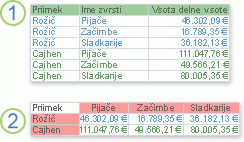
1. Poizvedba za izbiranje zbere povzete podatke navpično po uslužbencu in kategoriji.
2. Navzkrižna poizvedba lahko prikaže enake podatke, vendar združi podatke vodoravno in navpično. To pomeni, da je podatkovni list bolj kompakten in bolj berljiv.
Ko ustvarite navzkrižno poizvedbo, določite, katera polja vsebujejo glave vrstic, katero polje vsebuje glave stolpcev in katero polje vsebuje vrednosti, ki jih želite povzeti. Ko določate glave stolpcev in vrednosti, ki jih želite povzeti, lahko uporabite le eno polje. Ko določate glave vrstic, lahko uporabite največ tri polja.
Glave vrstic, glave stolpcev in vrednosti, ki jih želite povzeti, lahko določite tudi z izrazom. Če želite več informacij, glejte Združevalne funkcije SQL.
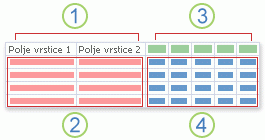
1. Eden, dva ali trije stolpci na tej strani vsebujejo glave vrstic. Imena polja, ki jih uporabite za glave stolpcev, se prikažejo v zgornji vrstici teh stolpcev.
2. Tu se prikažejo glave vrstic. Če uporabite več kot eno polje za glavo vrstice, se lahko število vrstic v navzkrižnem podatkovnem listu hitro poveča, ker je prikazana vsaka kombinacija glav vrstic.
3. Stolpci na tej strani vsebujejo glave stolpcev in vrednosti povzetka. Ime polja za glavo stolpca se na podatkovnem listu ne prikaže.
4. Tu se prikažejo vrednosti povzetka.
Načini za ustvarjanje navzkrižne poizvedbe
Uporaba čarovnika za navzkrižne poizvedbe Navzkrižno poizvedbo običajno najhitreje ustvarite s čarovnikom za navzkrižne poizvedbe. Čarovnik opravi večino dela namesto vas, vendar je nekaj možnosti, ki jih čarovnik ne ponudi.
Prednosti čarovnika:
-
Preprosta uporaba. Če ga želite uporabiti, ga zaženite, nato pa odgovorite na niz vodenih vprašanj.
-
Datume lahko samodejno združite v intervale. Če za naslov stolpca uporabite polje, v katerem so podatki o datumu/uri, vam čarovnik pomaga datume združiti v intervale, na primer v mesece ali kvartile.
Namig: Če želite za naslov stolpca uporabiti vrednosti iz polja, v katerem so podatki o datumu/uri, vendar želite datume združiti v intervale, ki jih čarovnik ne nudi, na primer poslovno leto ali dvoletje, ne uporabljajte čarovnika za ustvarjanje poizvedbe. Namesto tega ustvarite navzkrižno poizvedbo v pogledu načrta, nato pa uporabite izraz, da ustvarite intervale.
-
To je lahko izhodiščna točka. S čarovnikom lahko ustvarite osnovno navzkrižno poizvedbo, ki jo želite, nato pa s pogledom načrta natančneje določite načrt poizvedbe.
Vendar pa s čarovnikom ne morete izvajati tega:
-
Ne morete uporabiti več kot ene tabele ali poizvedbe kot vir zapisa.
-
Ne morete uporabiti izraza za ustvarjanje polj.
-
Ne morete dodati poziva za parameter.
-
Ne morete določiti seznama nespremenljivih vrednosti, ki bi jih lahko nato uporabili kot glave stolpcev.
Pri zadnjem koraku čarovnika lahko poizvedbo spremenite v pogledu načrta. Tako lahko dodate elemente načrta poizvedbe, ki jih čarovnik ne podpira, kot so na primer dodatni viri zapisov.
Delo v pogledu načrta V pogledu načrta imate večji nadzor nad načrtom poizvedbe. Ta podpira funkcije, ki v čarovniku niso na voljo.
Navzkrižno poizvedbo ustvarite s pogledom načrta v teh primerih:
-
Če želite imeti več nadzora nad postopkom. Če želite, da čarovnik sprejme nekatere odločitve namesto vas.
-
Če želite uporabiti več kot eno tabelo ali poizvedbo kot vir zapisa.
-
Če želite v poizvedbo dodatki poziv za parameter.
-
Če želite v poizvedbi uporabiti izraze kot polja.
-
Če želite določiti seznam nespremenljivih vrednosti, ki jih nato uporabite kot glave stolpcev.
-
Vadite uporabo mreže načrta.
Pisanje poizvedbe v pogledu SQL Če želite, lahko navzkrižno poizvedbo napišete v pogledu SQL. Vendar pa s pogledom SQL ne morete določiti vrste podatkov parametra. Če želite v navzkrižni poizvedbi uporabiti parameter, morate določiti vrsto podatkov parametra tako, da poizvedbo spremenite v pogledu načrta.
Namig: Ne pozabite – pri ustvarjanju navzkrižne poizvedbe lahko uporabite več kot en način. S čarovnikom lahko ustvarite poizvedbo, nato pa uporabite pogled načrta, da spremenite načrt poizvedbe.
Ustvarjanje navzkrižne poizvedbe s časovnikom za navzkrižne poizvedbe
Če uporabite čarovnika za navzkrižne poizvedbe, morate kot vir zapisov za navzkrižno poizvedbo izbrati le eno tabelo ali poizvedbo. Če v tabeli ni vseh podatkov, ki jih želite vključiti v navzkrižno poizvedbo, najprej ustvarite poizvedbo za izbiranje, ki vrne želene podatke. Če želite izvedeti več o ustvarjanju poizvedbe za izbiranje, si oglejte razdelek Glejte tudi.
Za ta primer bomo ustvarili navzkrižno poizvedbo s tabelo »Izdelki« iz vzorčne zbirke podatkov Northwind. Prikazati želimo število izdelkov vseh dobaviteljev v posamezni kategoriji.
-
Na zavihku Ustvari v skupini Poizvedbe kliknite Čarovnik za poizvedbe.

-
V pogovornem oknu Nova poizvedba kliknite Čarovnik za navzkrižne poizvedbe in nato še V redu.
Zažene se čarovnik za navzkrižne poizvedbe.
-
Na prvi strani čarovnika izberite tabelo ali poizvedbo, s katero želite ustvariti navzkrižno poizvedbo. Za ta primer izberite tabelo Izdelki, nato pa kliknite Naprej.

-
Na naslednji strani izberite polje z vrednostmi, ki jih želite uporabiti kot glave vrstic. Kot vire za glave vrstic lahko izberete največ tri polja, vendar bo navzkrižni podatkovni list lažje brati, če boste izbrali manj glav vrstic. Če ste kot vir za glave vrstic določili več kot eno polje, je privzeti način razvrščanja rezultatov odvisen od vrstnega reda, po katerem ste izbirali polja.
Za ta primer izberite Supplier IDs.Value, nato pa kliknite gumb s simbolom >. Opazili boste, da Access prikaže ime polja na levi strani predogleda vzorčne poizvedbe pri dnu pogovornega okna. Kliknite Naprej za nadaljevanje.
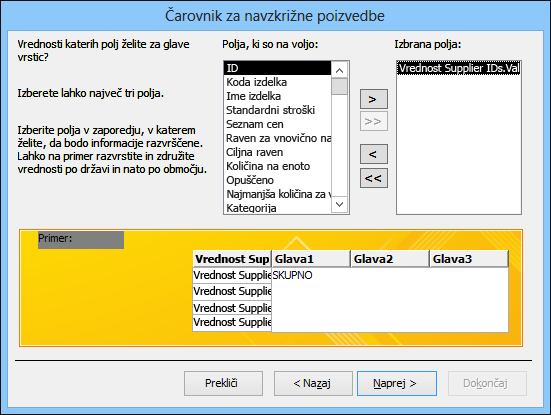
-
Na naslednji strani izberite polje, v katerem so vrednosti, ki jih želite uporabiti kot naslove stolpca. Na splošno velja, da bo podatke lažje brati, če izberete polje, v katerem je manj vrednosti. Bolj primerno je, da uporabite polje, v katerem je le nekaj možnih vrednosti (na primer spol), kot polje, v katerem je lahko veliko različnih vrednosti (na primer starost).
Če ima polje, ki ste ga izbrali za glave stolpcev, vrsto podatkov za datum/čas, čarovnik doda korak, v katerem lahko določite, kako želite datume združiti v intervale, na primer v mesece ali četrtletja.
Za ta primer izberite Kategorija in opazili boste, da Access prikaže vzorčna imena kategorij na vrhu predogleda vzorčne poizvedbe na dnu pogovornega okna. Kliknite Naprej za nadaljevanje.
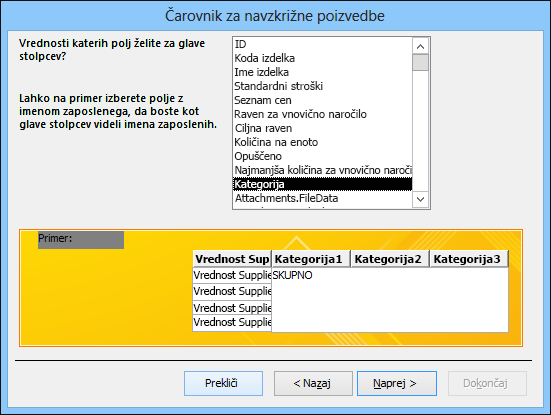
-
Če za glavo stolpcev izberete polje »Datum/čas«, morate na naslednji strani čarovnika določiti interval, v katerem naj se datumi združijo. Določite lahko Leto, Četrtletje, Mesec, Datum ali Datum/čas. Če za glave stolpcev ne izberete polja »Datum/čas«, čarovnik to stran preskoči.
-
Na naslednji strani izberite polje in funkcijo, s katero želite izračunati vrednosti povzetka. Vrsta podatkov polja, ki ga izberete, določa, katere funkcije so na voljo.
Če želite vključiti ali izključiti vsote vrstic, na isti strani potrdite ali počistite polje Da, vključi vsote vrstic.
Če vključite vsote vrstic, ima navzkrižna poizvedba dodatno glavo vrstice, ki uporablja enako polje in funkcijo kot vrednost polja. Če vključite vsoto vrstic, je vstavljen dodaten stolpec, v katerem so povzeti preostali stolpci. Če navzkrižna poizvedba izračuna na primer povprečno starost po mestu ali spolu (z glavami stolpcev s starostjo), dodaten stolpec izračuna povprečno starost po mestu za vse spole.
Za ta primer izberite možnost ID v polju Polja in možnost Štetje v polju Funkcije, da Access prešteje število izdelkov v vsakem stičišču dobavitelja in kategorije. Ne odstranjujte potrditvene oznake iz polja Da, vključi vsote vrstic. Access bo ustvaril stolpec, v katerem bo skupno število izdelkov posameznega dobavitelja. Kliknite Naprej za nadaljevanje.

-
Na zadnji strani čarovnika vnesite ime za poizvedbo in nato določite, ali si želite ogledati rezultate ali spremeniti načrt poizvedbe.
Funkcijo, s katero je izračunana vsota vrstic, lahko spremenite tako, da navzkrižno poizvedbo uredite v pogledu načrta.
-
Če ste za ta primer uporabili tabelo »Izdelki« iz zbirke podatkov Northwind, navzkrižna poizvedba prikaže seznam imen dobaviteljev kot vrstice, kategorijo izdelka kot imena stolpce, v vsakem stičišču pa je skupno število izdelkov.
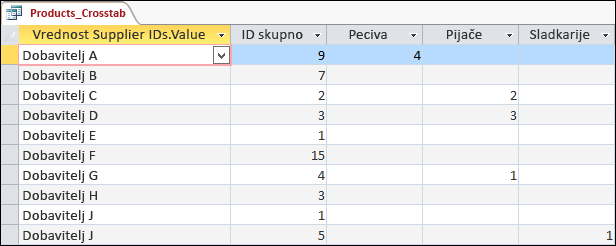
Če za ustvarjanje navzkrižne poizvedbe uporabite pogled načrta, lahko uporabite poljubno število virov zapisov (tabele in poizvedbe). Načrt pa lahko pustite preprost tako, da najprej ustvarite poizvedbo za izbiranje, ki vrne vse podatke, ki jih želite, nato pa to poizvedbo uporabite kot edini vir zapisa za svojo navzkrižno poizvedbo. Če želite več informacij o ustvarjanju poizvedbe za izbiranje, glejte razdelek Več informacij.
Če navzkrižno poizvedbo ustvarite v pogledu načrta, z vrsticama Vsota in Navzkrižna polja v pogledu načrta določite, katere vrednosti polja bodo postale glave vrstic in za katere vrednosti bo izračunana vsota, povprečje, števec ali pa bo izvedena drugačna vrsta izračuna.
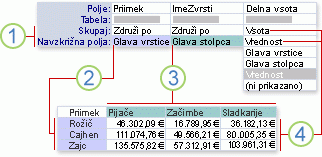
1. Z nastavitvami v teh vrsticah določite, ali je polje glava vrstice, glava stolpca ali vrednost povzetka.
2. Ta nastavitev vrednosti polja prikaže kot glave vrstic.
3. Ta nastavitev vrednosti polja prikaže kot glave stolpcev.
4. S temi nastavitvami se izračunajo vrednosti povzetka.
Ustvarjanje poizvedbe
-
Na zavihku Ustvari v skupini Poizvedbe kliknite Načrt poizvedbe.

-
V pogovornem oknu Pokaži tabelo dvokliknite vsako tabelo ali poizvedbo, ki jo želite uporabiti kot vir zapisa.
Če uporabite več kot en vir zapisa, poskrbite, da bodo tabele ali poizvedbe združene na skupnih poljih. Več informacij o združevanju tabel in poizvedb najdete v razdelku Glejte tudi.
-
Zaprite pogovorno okno Pokaži tabelo.
-
Na zavihku Načrt v skupini Vrsta poizvedbe kliknite Navzkrižno.
-
V oknu z načrtom poizvedbe dvokliknite vsako polje, ki ga želite uporabiti kot vir za glave vrstic. Za glave vrstic lahko izberete največ tri polja.
-
V mreži načrta poizvedbe v vrstici Navzkrižna polja za vsako polje za glavo vrstice potrdite Glava vrstice.
V vrstico Pogoj lahko vnesete izraz, s katerim omejite rezultate za to polje. Vrstni red razvrstitve za polje lahko določite tudi z vrstico Razvrsti.
-
V oknu z načrtom poizvedbe dvokliknite vsako polje, ki ga želite uporabiti kot vir za glave stolpcev. Za glave stolpcev lahko izberete le eno polje.
-
V mreži načrta poizvedbe v vrstici Navzkrižna polja za polje za glavo stolpca potrdite Glava stolpca.
Rezultate za polje glave stolpca lahko omejite tako, da vnesete izraz v vrstico Pogoj. Vendar pa s pogojnim izrazom s poljem glave stolpca ne omejite števila stolpcev, ki jih vrne navzkrižna poizvedba. Z njim omejite, v katerih stolpcih bodo podatki. Vzemimo za primer, da imate polje glave stolpca, v katerem so tri mogoče vrednosti: rdeča, zelena in modra. Če za polje glave stolpca uporabite pogoj =»modra«, bo navzkrižna poizvedba kljub temu prikazala stolpec za rdečo in stolpec za zeleno, vendar bodo podatki le v stolpcu za modro.
Če želite omejiti vrednosti, ki se prikažejo kot glave stolpcev, lahko s pogojem poizvedbe Glave stolpcev določite seznam nespremenljivih vrednosti. Več informacij najdete v naslednjem razdelku.
-
V oknu z načrtom poizvedbe dvokliknite polje, s katerim želite izračunati vrednosti povzetka. Za vrednosti povzetka lahko izberete le eno polje.
-
V mreži načrta poizvedbe v vrstici Vsota za polje vrednosti povzetka izberite združevalno funkcijo, s katero želite izračunati vrednosti.
-
V vrstici Navzkrižna polja za polje vrednosti povzetka izberite Vrednost.
Za polje vrednosti povzetka ni mogoče določiti pogoja, prav tako polja ni mogoče razvrstiti.
-
Na zavihku Načrt v skupini Rezultati kliknite Zaženi.
Določanje nespremenljivih vrednosti za glave stolpcev
Če želite določiti nespremenljive vrednosti, ki jih želite nato uporabiti za glavne stolpcev, lahko nastavite lastnost poizvedbe Glave stolpcev.
-
Odprite navzkrižno poizvedbo v pogledu načrta.
-
Če list z lastnostmi ni viden, pritisnite F4, da ga prikažete.
-
Na listu z lastnostmi, tik nad zavihkom Splošno, preverite, ali je Vrsta izbora nastavljena na Lastnosti poizvedbe. Če ni, kliknite prazno mesto nad mrežo načrta poizvedbe.
-
Na listu z lastnostmi na zavihku Splošno v lastnost Glave stolpcev vnesite seznam lastnosti, ločen z vejico, ki jih želite uporabiti kot glave stolpcev.
Nekateri znaki niso dovoljeni v glavah stolpcev (na primer večina ločil). Če uporabite te znake na seznamu lastnosti, Access vsak tak znak zamenja s podčrtajem (_).
Sintaksa SQL za navzkrižno poizvedbo
Navzkrižna poizvedba je v jeziku SQL izražena kot izjava TRANSFORM. Izjava TRANSFORM ima takšno sintakso:
Transform aggfunctionselectstatement Pivot pivotfield [IN (value1[, value2[, ...]])]
Izjava TRANSFORM je sestavljena iz teh delov:
|
Del |
Opis |
|
aggfunction |
Združevalna funkcija SQL, ki deluje v izbranih podatkih. |
|
selectstatement |
Izjava SELECT. |
|
pivotfield |
Polje ali izraz, s katerim želite ustvariti naslove stolpcev v naboru rezultatov poizvedbe. |
|
value1, value2 |
Nespremenljive vrednosti, ki se uporabljajo za ustvarjanje naslovov stolpcev. |
Pogled SQL ne omeji števila tabel ali poizvedb, ki jih lahko uporabite kot vire zapisov za navzkrižno poizvedbo. Načrt pa lahko pustite preprost tako, da ustvarite poizvedbo za izbiranje, ki vrne vse podatke, ki jih želite uporabiti v navzkrižni poizvedbi, nato pa to poizvedbo uporabite kot edini vir zapisa. Če želite več informacij o ustvarjanju poizvedbe za izbiranje, glejte razdelek Več informacij.
-
Na zavihku Ustvari v skupini Drugo kliknite Načrt poizvedbe.
-
Zaprite pogovorno polje Pokaži tabelo.
-
Na zavihku Načrt v skupini Pogledi kliknite Pogled in nato Pogled SQL.
-
Na zavihku Predmet SQL vnesite ali prilepite ta SQL:
TRANSFORM SELECT FROM GROUP BY PIVOT ;
-
V prvo vrstico za možnostjo TRANSFORM vnesite izraz, s katerim želite izračunati vrednosti povzetka, na primer Sum([Znesek]).
Če za vir zapisa uporabite več kot eno tabelo ali poizvedbo, vključite ime tabele ali poizvedbe kot del posameznega polja. Na primer Sum([Strošek].[Znesek]).
-
V drugo vrstico za vrednostjo SELECT vnesite seznam polj ali izrazov polj, ki jih želite uporabiti za glave vrstic. elemente seznama ločite z vejicami; na primer [Proračun].[Dept_ID], [Strošek]. [Vrsta].
-
V tretjo vrstico za možnostjo FROM vnesite seznam tabel ali poizvedb, ki jih uporabljate kot vire zapisov. Na primer Proračun, Strošek.
-
V četrto vrstico za možnost GROUP BY vnesite isti seznam polj, ki ste ga izbrali v stavku SELECT v 6. koraku.
-
V peto vrstico za možnostjo PIVOT vnesite ime polja ali izraz, ki ga želite uporabiti za glavo stolpca. Na primer PIVOT [Proračun].[Leto].
Če želite dodati vrstni red razvrščanja v navzkrižno poizvedbo v pogledu SQL, uporabite stavek ORDER BY.
-
Vstavite vrstico med stavkom GROUP BY in stavkom PIVOT.
-
V novo vrstico vnesite ORDER BY, temu pa naj sledi presledek.
-
Vnesite ime polja ali izraz, ki ga želite uporabiti za razvrščanje. Na primer ORDER BY [Strošek].[Razred_stroška]
Stavek ORDER BY vrednosti privzeto razvrsti v naraščajočem vrstnem redu. Če želite vrednosti razvrstiti v padajočem vrstnem redu, za imenom polja ali izrazom vnesite DESC.
-
Če želite za razvrščanje uporabiti dodatno polje ali izraz, vnesite vejico, nato pa vnesite dodatno ime polja ali izraz. Razvrščanje je izvedeno v vrstnem redu, v katerem se polja ali izrazi prikažejo v stavku ORDER BY.
-
Na koncu stavka PIVOT v pogledu SQL navzkrižne poizvedbe vnesite IN, temu pa naj sledi seznam vrednosti, ki so med seboj ločene z vejico (v oklepaju), ki jih nato uporabite kot glave stolpcev. Na primer IN (2007, 2008, 2009, 2010) vrne štiri glave stolpca: 2007, 2008, 2009, 2010.
Če določite nespremenljivo vrednost, ki ne ustreza vrednosti polja iz polja pivota, postane ta nespremenljiva vrednost glava stolpca za prazen stolpec.
-
Vstavite novo vrstico za stavkom FROM v pogledu SQL navzkrižne poizvedbe.
-
Vnesite WHERE, temu pa naj sledi pogoj polja.
Če želite uporabiti dodatne pogoje, lahko uporabite operator AND in OR, da razširite stavek WHERE. Uporabite lahko tudi oklepaje in pogoje združite v logične nabore.
Včasih ne želite uporabiti vseh vrednosti polja za glave vrstic ali stolpcev, ampak želite vrednosti polja združiti v obsege in jih nato uporabiti za glave vrstic ali stolpcev. Recimo, da za glave stolpcev uporabite polje »Starost«. Namesto da za vsako starost uporabite stolpec, raje uporabite stolpce, ki predstavljajo starostne obsege.
S funkcijo IIf v izrazu lahko ustvarite obsege, ki jih nato uporabite za glave vrstic ali stolpcev.
Namig: Če želite ustvariti intervale s poljem »Datum/čas«, bi bilo morda smiselno uporabiti čarovnika za navzkrižne poizvedbe. Čarovnik omogoča združevanje datumov v intervale Leto, Četrtletje, Mesec, Datum ali Datum/čas. Če med njimi ne najdete želenega intervala, ustvarite navzkrižno poizvedbo v pogledu načrta, nato pa ustvarite želene intervale s postopkom, opisanim v tem razdelku.
-
Odprite navzkrižno poizvedbo v pogledu načrta.
-
V mreži načrta poizvedbe v vrstici Polje z desno tipko miške kliknite prazen stolpec, nato pa v priročnem meniju kliknite Povečava.
-
V polje Povečava vnesite vzdevek polja, temu pa naj sledi dvopičje (:).
-
Vnesite IIf().
-
Znotraj oklepajev, ki sledita IIf, vnesite izraz za primerjavo, s katerim je določen prvi obseg vrednosti polja.
Vzemimo za primer, da želite ustvariti obsege za polje »Starost«, vsak obseg pa naj bo dvajset let. Izraz za primerjavo za prvi obseg je [Age]<21.
-
Za izrazom za primerjavo vnesite vejico, nato pa vnesite ime obsega in ga obdajte z narekovajema. Ime, ki ga posredujete, je glava navzkrižne poizvedbe za vrednosti, ki sodijo znotraj obsega.
Na primer, po vrednosti [Starost]<21 vnesite vejico, nato pa še »0-20 let«.
-
Za imenom obsega vnesite vejico (zunaj narekovajev), nato pa naredite nekaj od tega:
-
Če želite ustvariti drug obseg, vnesite IIf(), nato pa ponovite korake 5, 6 in 7.
-
Za zadnji obseg vnesite le ime obsega.
Popoln ugnezden izraz IIf, ki polje »Starost« razdeli v obsege po dvajset let, je lahko videti tako (vrstice so prelomljene zaradi lažje berljivosti):
IIf([Age]<21,"0-20 years", IIf([Age]<41,"21-40 years", IIf([Age]<61,"41-60 years", IIf([Age]<81,"61-80 years", "80+ years"))))
Opomba: Če Access med vrednotenjem izraza naleti na primer, ko je vrednost enega od izrazov IIf resnična, preneha vrednotiti. Ni treba določati nižjega konca posameznega obsega, saj je vsaka vrednost, ki sodi pod nižji konec danega obsega, že ovrednotena kot resnična.
-
-
V mreži načrta poizvedbe v vrstici Vsota izberite Združi po.
-
V vrstici Navzkrižna polja določite, ali želite obsege uporabiti kot glave vrstic ali stolpcev. Določite lahko od ene do treh glav vrstice in eno glavo stolpca.
Morda boste želeli, da navzkrižna poizvedba ob zagonu prikaže poziv za vnos. Vzemimo za primer, da uporabljate več glav vrstic, ena od njih pa je »Država/regija«. Namesto da bi vedno prikazovali podatke za vsako državo ali regijo, lahko poizvedba prikaže poziv za ime, nato pa prikaže rezultate glede na vnos uporabnika.
Poziv za parameter je mogoče dodati kateremu koli polju glave.
Opomba: V polje z glavo stolpca lahko dodate tudi poziv parametra, vendar s tem ne boste omejili stolpce, ki bodo prikazani.
-
Odprite navzkrižno poizvedbo v pogledu načrta.
-
V vrstico Pogoj vnesite besedilo vprašanja, obdanega z oglatimi oklepaji, za polje glave vrstice, pri katerem želite uporabniku prikazati poziv za vnos. Ko bo uporabnik zagnal poizvedbo, se bo besedilo vprašanja prikazalo kot poziv.
Če v vrstico Pogoj na primer vnesete [Katera država ali regija?], ko se zažene poizvedba, se prikaže pogovorno okno z vprašanjem »Katera država ali regija?«, polje za vnos in gumb V redu.
Namig: Če želite, da je parameter prilagodljiv, združite izraz z nadomestnimi znaki z operatorjem Like . Kot pogoj ne uporabite na primer [Katera država ali regija ?], lahko uporabite Like [Katera država ali regija?] &"*", da parameter ustreza večjem obsegu vnosa. Če uporabite like, s tem ne spremenite videza poziva za parameter.
-
Na zavihku Načrt v skupini Pokaži/skrij kliknite Parametri.
-
V pogovornem oknu Parametri poizvedbe v stolpec Parametri vnesite poziv za parameter, ki ste ga uporabili v vrstici Pogoj. Vključite oglate oklepaje, ne vključujte pa združenih nadomestnih znakov ali operaterja Like.
-
V stolpcu Vrsta podatkov izberite vrsto podatkov za parameter. Vrsta podatkov bi se morala ujemati z vrsto podatkov polja za glavo vrstice.
Če so v polju, s katerim izračunate vrednosti povzetka v navzkrižni poizvedbi, vrednosti »null«, funkcije združevanja, ki jih uporabite, te vrednosti prezrejo. Pri nekaterih funkcijah združevanja lahko to vpliva na prikazane rezultate. Če na primer računate povprečje, dodate vse vrednosti in delite rezultat s številom vrednosti. Toda če so v polju le vrednosti »null«, se te ne štejejo kot del števila vrednosti.
V nekaterih primerih je morda bolj smiselno morebitne vrednosti »null« zamenjati z ničlami, tako da so med izvajanjem funkcij združevanja štete tudi te vrednosti. Vrednosti »null« lahko zamenjate z ničlami s funkcijo Nz.
Sintaksa funkcije Nz
Nz ( variant [, valueifnull ] )
Sintaksa funkcije Nz ima te argumente:
|
Argument |
Opis |
|
variant |
Obvezen. Spremenljivka podatkovni tip Variant. |
|
valueifnull |
Izbiren (razen v primeru, ko je v rabi v poizvedbi). Različica, ki posreduje vrednost, ki je nato vrnjena, če je argument različiceNull. Ta argument omogoča, da je vrnjena vrednost, ki ni »null« ali niz dolžine nič. Opomba: Če funkcijo Nz uporabite v izrazu v poizvedbi, ne da bi uporabili argument valueifnull, bodo rezultati v poljih, v katerih je vrednost »null«, niz dolžine nič. |
-
Ko je poizvedba odprta v pogledu načrta, v mreži načrta poizvedbe z desno tipko miške kliknite polje Vrednost.
-
V priročnem meniju kliknite Povečava.
-
V polju Povečava ime polja ali izraz obdajte z oklepaji, nato pa pred levi oklepaj vnesite Nz.
-
Znotraj oklepajev, tik ob desnem oklepaju, vnesite , 0.
Če ste na primer s funkcijo Nz v polju, imenovanim »Izgubljene ure«, vrednosti »null« pretvorili v ničle, bi moral biti končni izraz tak:
Nz([Hours Lost], 0)
-
Poizvedba naj bo preprosta Ko se veča število kombinacij vrstic, je navzkrižne poizvedbe vse težje brati. Uporabite le toliko glav vrstic, kot jih potrebujete.
-
Navzkrižno poizvedbo ustvarjajte po korakih Pri ustvarjanju ne uporabljajte le tabel. Pogosto lahko začnete tako, da najprej ustvarite poizvedba za povzetek, nato pa to poizvedbo uporabite kot vir zapisa za navzkrižno poizvedbo.
-
Bodite previdni pri izbiri polja za glavo stolpca Na splošno velja, da je navzkrižne tabele lažje brati, če je število glav stolpcev razmeroma nizko. Ko določite polja, ki jih želite uporabiti kot glave, za izdelavo glav stolpcev izberite polje, ki ima najmanj enoličnih vrednosti. Na primer, če s poizvedbo izračunate vrednost po starosti in spolu, za glave stolpcev uporabite spol, saj je vrednost spola navadno manjša od vrednosti za starost.
-
Uporaba podpoizvedbe v stavku WHERE Podpoizvedbo lahko uporabite kot del stavka WHERE v navzkrižni poizvedbi.










